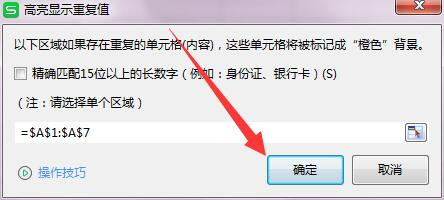1、在windows7电脑系统桌面上,选择【WPS Office】进入。
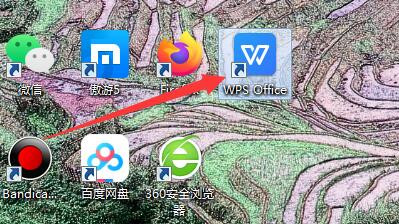
2、在“WPS Office”软件面板中,选择【打开】进入。
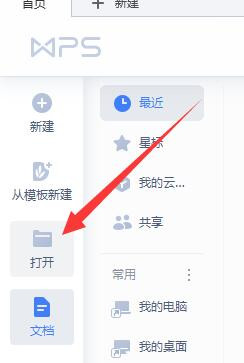
3、在“打开文件”弹框中,选中【工作簿1.xlsx】,选择【打开】进入。

4、在“工作簿1.xlsx”工作簿中,选中工作表中需要高亮标注的内容。
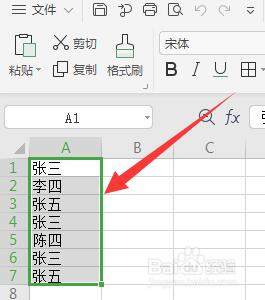
5、在“WPS Office”软件工具面板中,选择【数据】进入。
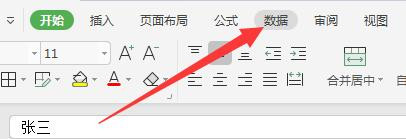
6、在“数据”工具面板中,选择【高亮重复项】进入。

7、在“高亮重复项”弹出下拉选择框中,选择【设置高亮重复项(S)...】进入。

8、在“高亮显示重复值”弹框中,选择【确定】完成。